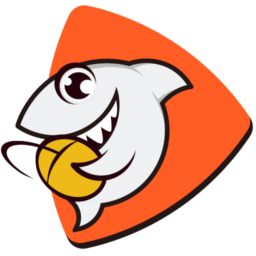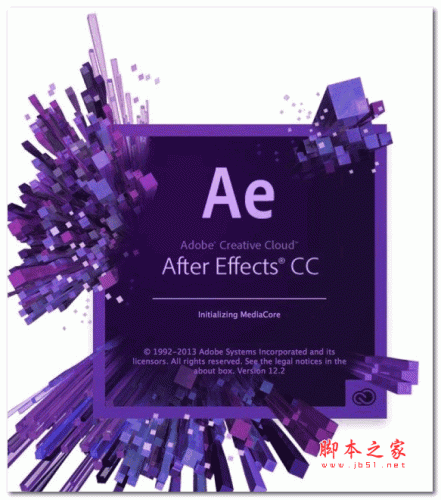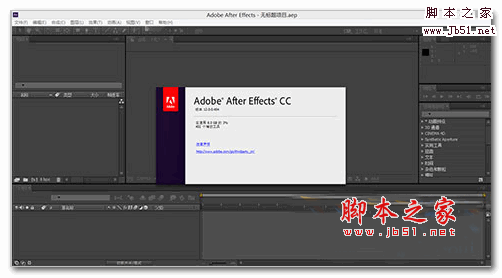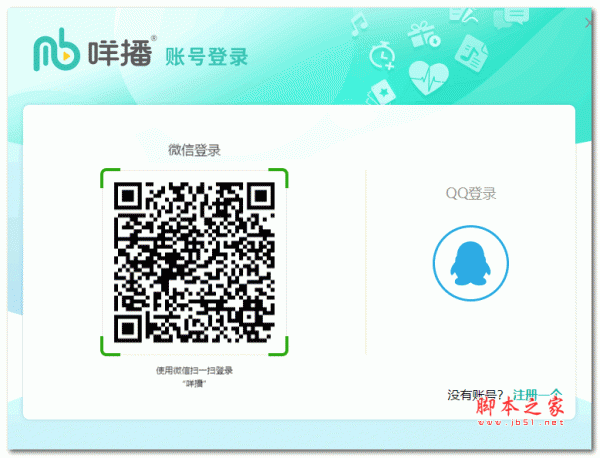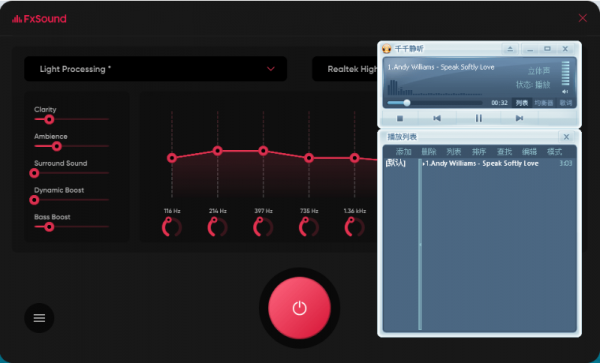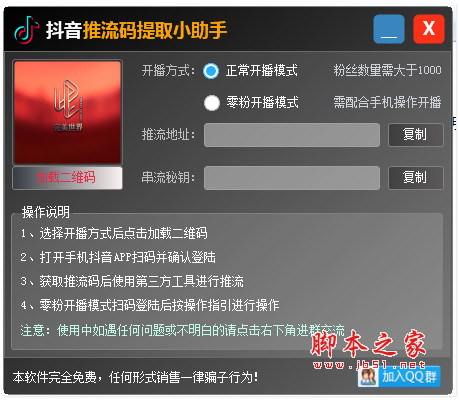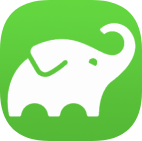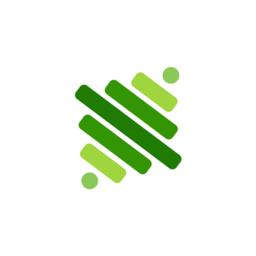详情介绍
Resolume Arena 6(VJ音视频软件)是一款来自国外专业强大的VJ音视频制作和处理软件,拥有现场视频混合、现场复合效果,音频和可视插件,所有的应用效果、混合、剪切和编辑都可以实时渲染,支持任何规模的映射项目,支持多种滚动字幕和视频格式,软件可以广泛地应用于演唱会,舞台演出,LED屏幕租赁等多种场合,可以方便用户即兴创作出满意的影音图像,新版本还增强了对4K视频的支持,并且集成了丰富的视频效果插件和VST插件供用户选择,是非常不错的VJ音视频软件,本次带来Resolume Arena 6官方版免费下载,需要的朋友千万不要错过!
Resolume Arena 6 新功能
更快的一切
你现在可以播放更多的图层,更高的分辨率(4K人?),所以你可以在更大的舞台上表演。现在甲板切换速度非常快,所以您可以快速找到您要查找的一个剪辑。录音机速度更快,因此您可以录制更长的时间和更高的分辨率。DXV编码文件的播放速度以及其他格式要快得多。
灵活的界面
现在界面在高分辨率的屏幕上呈现出清脆的效果。您可以重新安排Resolume界面中的面板,以创建适合您工作流程的布局。预览监视器现在可直接在组合,组,图层和剪辑面板上使用。
选择一种颜色,任何颜色
用灰色的RGB滑块不需要再花时间去猜测,只需点击你喜欢的颜色即可。将您的收藏夹存储在一个调色板中,将它们映射到您的MIDI控制器,并且可以快速地跟踪舞台上的灯光变化。
快速搜索
通过每个浏览器面板上的搜索栏,您可以快速找到效果,发生器,文件和作曲。
突出显示和重新排列
通过颜色编码,您可以突出显示特定的剪辑,图层,组,列或卡组。为了使事情更清晰,你现在可以更新剪辑缩略图,重命名列和重新排列甲板。总是快速找到你正在寻找的东西。
媒体经理
借助媒体管理器,您可以对作品中的所有文件进行精彩的概览,并且可以轻松地将作品复制到不同的位置。
持久的剪辑
始终保持你的最重要的剪辑始终是可及的,通过使他们持续在甲板上。
图层组
有了小组,您可以在作品中创作迷你小作品。组有自己的列触发器,效果,仪表板,监视器和主推子。你甚至可以将一个组直接放入一个切片。组是一个竞技场专用功能。
掩码图层
将图层转换为其下面的所有图层的蒙版,或将其应用于正下方的图层或组。
转换到切片
切片变换效果使您可以将内容精确地定位到您在高级输出中创建的输入切片。这是一个映射大型舞台与许多LED面板的游戏转换器!只有竞技场。
文字效果
内置的文本生成器非常适合在飞行中显示和动画文本。只需键入您的文字,选择一种字体,任何字体,添加颜色,动画,你可以促进DJ。(你知道他们多喜欢在屏幕上看到他们的名字)
动画
信封编辑器为您的参数动画添加生命。有了许多预定义的曲线,你可以使参数槽,而不是只是上下移动。与Text Animator结合使用时不可或缺!
MIDI反馈
点亮MIDI控制器上的所有漂亮的颜色。看看你的控制器正在播放什么剪辑,甚至看到效果的颜色
Resolume Arena 6安装教程:
1、在本站下载软件,小便提供的是百度网盘下载地址,下载后双击“Resolume Aren 6.exe”,进入软件安装协议界面,勾选“I accept..”

2、选择是否创建桌面快捷方式,建议勾选

3、软件安装中

4、稍等片刻,点击“finish”安装完成

Resolume Arena 6使用教程:
触发片段
在菜单栏下面,你可以看见一组按水平方式排列的栏,一些控制工具位於栏左方,其次有一组缩略图。每个缩略图代表独立的片段。

试点击一个缩略图,让片段开始播放。要留意,这些片段预设为与BPM(每分钟拍子数量)同步,因此你所点击的片段不一定立刻开始播放。片段可能需要等到下一小节的开端才播放。但别担心,只要改变设定,片段亦可以一点击就马上播放。
现在,你应该可以从左边的输出视窗看到片段,并听到片段的音频。如果你听不到音频,请把音量调高。
你可以点击片段栏标,以控制播放中的片段。我们来看看页面的运输部分。

你可以利用「向前播放」,「向後播放」及「暂停播放」按钮来播放或暂停片段。你亦可以直接抓住动态的蓝色楔子搓刮片段,让音频发出wikka wikka wah的声音!
要注意,以上的动作会让片段不再跟BPM同步,虽然片段速度依旧,但会有相位差。你可以再次点击片段缩略图,让片段重新跟BPM同步,这样片段会在下一小节的开端重新开始。
混频

播放单个片段效果不错,但把几个片段混起来才是真正乐趣所在。每个载有片段的水平栏都是独立的图层。每个图层每次只能播放一个片段。
试点击同一图层上的其他静止的缩略图。你可以见到,下一小节的开端会改为输出新片段。
然后试点击另一图层上的片段。这次,旧片段会继续播放,跟新片段混合在一起。
看看缩略图的左方。有两个叫「A」及「V」的垂直的滑块。试上下拉动正在播放的图层的滑块。「A」滑块用於淡入及淡出图层的音频。「V」滑块功能相同,用於视频。你亦可以利用「AV」滑块同时控制音频和视频。
特效
介面的右方有一些栏标,上面写著「档案」、「合成」、「特效」及「素材」。请选取特效栏标。

栏标下有个列表,上面载有Resolume提供的特效。音频VST按钮则用作打开音频特效。
选取其中一个特效并将之拉到左方的合成栏标下,放置在标有「将特效或遮罩放到这里」的范围上。(看到四个颜色框角包围合成栏标,你就知道地方对了)
特效会立刻改变输出的视频。
留意你放置特效的地方。你会在Bendoscope特效下面看见两个滑块。所有视频特效都个叫「不透明度」的滑块,用以调较特效对视频的影响程度。
大部分特效都有额外的控制参数。Bendoscope也有一个,用来控制扭曲效果的划分数量。
你可以继续从特效栏标选取新的特效。新特效会影响上一个特效输出的视频。透过重叠特效,你可以做出漂亮的效果。
若你想清除特效,点击特效名称右方的「x」。你可以点击「b」(Bypass)切换按钮暂时关闭特效。
下载地址
人气软件
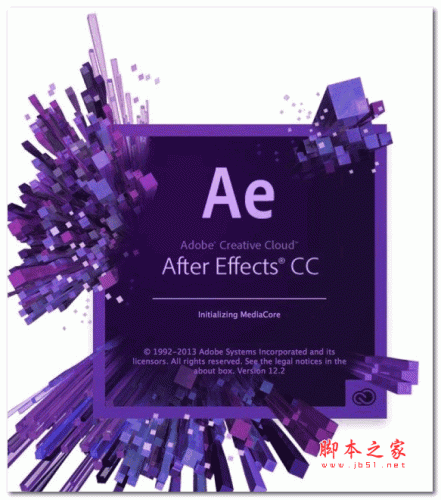
Adobe After Effects CC 2014 v13.0 官方版
小红书直播助手 v2.47.1 免费安装版
Adobe After Effects 2024(AE2024) V24.6.2.2 ACR16.5.1 中文一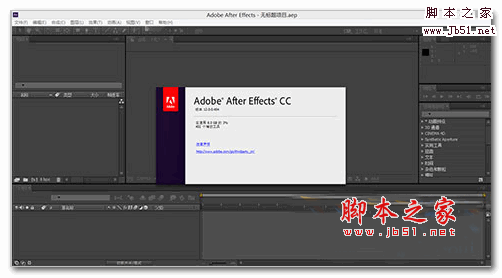
Adobe After Effects CC 2014 v13.0 官方版64位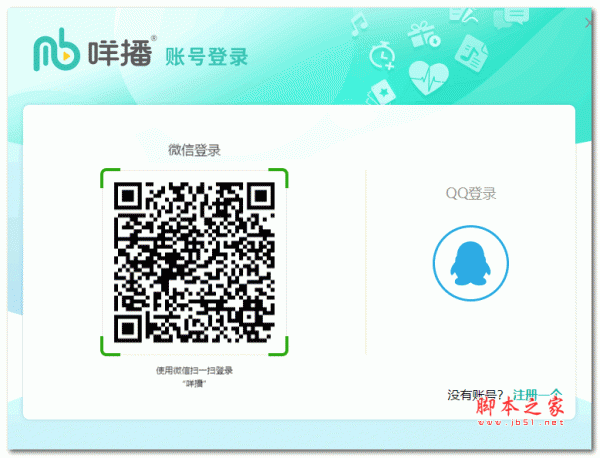
咩播直播软件 V0.12.77 官方最新绿色版
喵影工厂最全模板素材特效包(大片特效/超级特效) 免费版 附使用
Scrcpy安卓手机投屏电脑神器 for Windows v3.0 命令行版 32位/64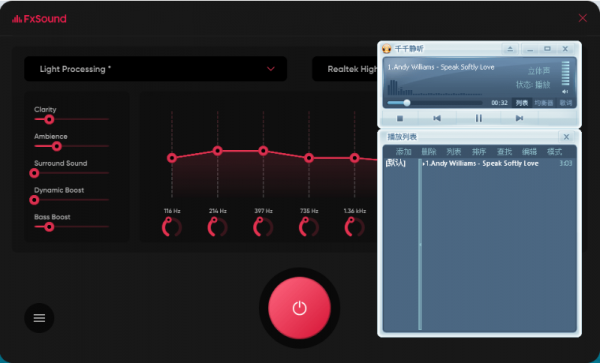
音响增强虚拟声FxSound 2 Pro v1.1.22 专业免费激活版(附预设效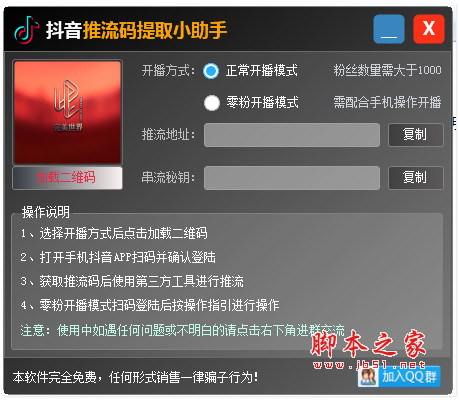
抖音推流码提取小助手(抖音推流码免费获取工具) V2022.11 绿色免
微信玻璃破碎提示声文件和MX4全套提示音 绿色版
相关文章
-
 Escrcpy for Linux(投屏软件) v1.26.4 linux最新版
Escrcpy for Linux(投屏软件) v1.26.4 linux最新版Escrcpy 是一款基于 Scrcpy 的图形界面工具,它利用 Electron 框架提供了一个直观易用的桌面应用程序,让用户能够轻松地通过电脑控制和显示 Android 设备,这款应用无需账户...
-
 熊大工具箱 v108 绿色中文免费版
熊大工具箱 v108 绿色中文免费版熊大工具箱是免费混剪工具,适合各水平用户。支持素材替换、语音合成、视频分割等功能,提升多媒体处理效率。提供下载链接,便于用户获取...
-
 Adobe After Effects 2025(AE2025) V25.0.1 x64 中文正式直装版 ACR17.0
Adobe After Effects 2025(AE2025) V25.0.1 x64 中文正式直装版 ACR17.0After Effects 2025是一款由Adobe开发的电影视觉效果和动态图形软件,用于2D和3D合成、动画制作和视觉特效,是基于非线性编辑的软件,这里提供After Effects2025最新版下载...
-
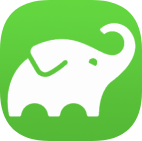 蓝莓投屏Blueberry-Airplay v2.0 绿色免费版
蓝莓投屏Blueberry-Airplay v2.0 绿色免费版蓝莓投屏是一款非常简单实用的电脑电视投屏工具,软件界面美观大方,功能全面,操作简单,蓝莓投屏官方版可以将移动设备上的画面投放到电脑上...
-
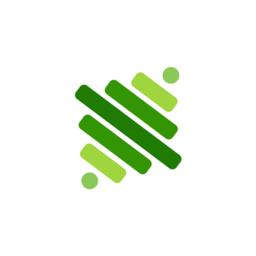 芦笋直播助手 V0.0.9 官方安装版
芦笋直播助手 V0.0.9 官方安装版芦笋直播助手提供了海量模版素材,30秒搭建精致直播间,提升直播人气等,本站提供的是这款软件的安装版本...
-
 白瓜提词器 V1.0.1 官方安装版
白瓜提词器 V1.0.1 官方安装版白瓜提词器在电脑中使用的提词器软件,这款软件支持快速创建文稿,享受流畅提词体验,支持多人协作,实时编辑和同步文稿,让团队合作更加高效等...
下载声明
☉ 解压密码:www.jb51.net 就是本站主域名,希望大家看清楚,[ 分享码的获取方法 ]可以参考这篇文章
☉ 推荐使用 [ 迅雷 ] 下载,使用 [ WinRAR v5 ] 以上版本解压本站软件。
☉ 如果这个软件总是不能下载的请在评论中留言,我们会尽快修复,谢谢!
☉ 下载本站资源,如果服务器暂不能下载请过一段时间重试!或者多试试几个下载地址
☉ 如果遇到什么问题,请评论留言,我们定会解决问题,谢谢大家支持!
☉ 本站提供的一些商业软件是供学习研究之用,如用于商业用途,请购买正版。
☉ 本站提供的Resolume Arena 6(VJ音视频软件) v6.0.0.60521 官方英文安装版(附安装教程)资源来源互联网,版权归该下载资源的合法拥有者所有。